- Muallif Jason Gerald [email protected].
- Public 2023-12-16 11:45.
- Oxirgi o'zgartirilgan 2025-01-23 12:51.
Agar rasmni telefoningizga ko'chirishingiz kerak bo'lsa, buni amalga oshirishning bir necha yo'li mavjud. Siz tanlagan usul tasvirni uzatish qanday ishlashiga bog'liq: Siz rasmlarni o'zingizga yoki boshqalarga yuboryapsizmi? Rasm oluvchida smartfon (iPhone, Android, Windows Phone) bormi? Siz yubormoqchi bo'lgan rasm shaxsiy kompyuter yoki telefonda bormi? Bu savollarga javoblar tasvirni qanday yuborish kerakligini aniqlashga yordam beradi.
Qadam
4 -usul 1: rasmlarni kompyuterdan telefonga elektron pochta orqali yuborish
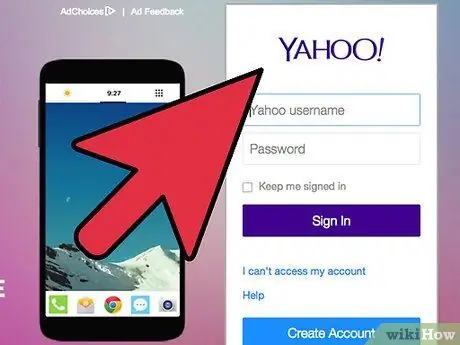
Qadam 1. Kompyuter bilan elektron pochta menejeri dasturini yoki veb -saytini oching
Qabul qiluvchining telefonida elektron pochta xizmati mavjud bo'lsa, rasmni ilova sifatida yuklab olish kerak. Shuningdek, siz telefoningizga MMS (Multimediali Xabar xizmati) orqali elektron pochta xabarlarini yuborishingiz mumkin.
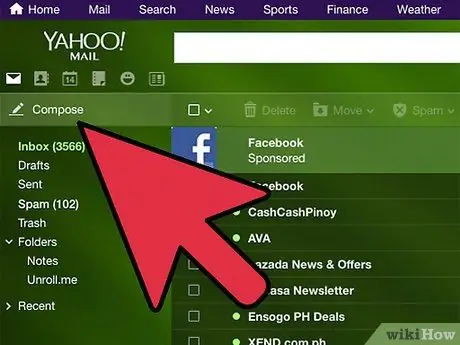
2 -qadam. Yangi elektron pochta xabarini yozing
Ko'pgina zamonaviy smartfonlar elektron pochtani to'g'ridan -to'g'ri tekshirish imkoniyatiga ega.
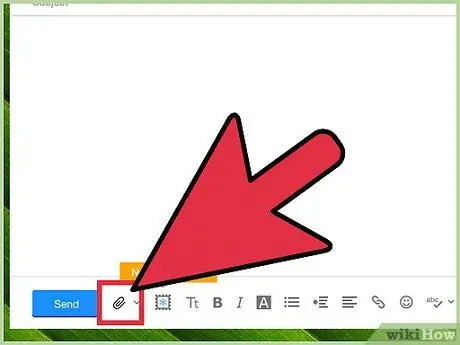
Qadam 3. Rasmni joylashtiring
Kompyuteringizda rasmni qidirish uchun elektron pochta tarkibi oynasidagi "Qo'shimchalar" tugmasini bosing. Ko'pgina elektron pochta xizmatlari 20 MB hajmgacha bo'lgan rasmlarni yuborishni qo'llab -quvvatlaydi, bu har bir elektron pochta xabariga taxminan 5 ta rasm.
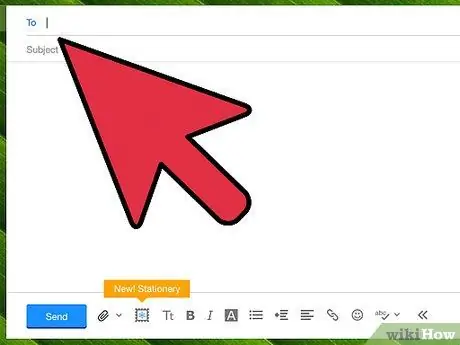
Qadam 4. Qabul qiluvchining ma'lumotlarini kiriting
Rasmni qabul qiluvchiga qarab, buni amalga oshirishning bir necha yo'li mavjud:
- Standart elektron pochta - Agar siz rasmni o'z telefoningizga o'tkazmoqchi bo'lsangiz, elektron pochta manzilingizni kiriting. Agar siz rasmni boshqa birovga yubormoqchi bo'lsangiz va u odamning elektron pochta qabul qila oladigan uyali telefoni bo'lsa, siz uning elektron pochta manzilini kiritishingiz mumkin.
- MMS - Agar siz xatni qabul qiluvchining telefoniga MMS xabari sifatida yuborilishini xohlasangiz, qabul qiluvchining MMS manzilidan foydalaning. Agar siz ma'lum bir tarmoq xizmatining MMS manzilini izlayotgan bo'lsangiz, SMS manzilini emas, MMS manzilini tanlaganingizga ishonch hosil qiling.
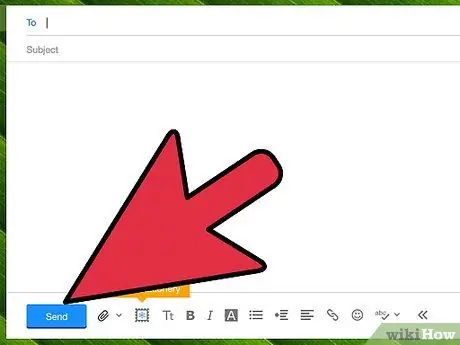
Qadam 5. E -pochtani yuboring
Siz rasmni elektron pochta serveriga yuklashni tugatguncha biroz kutishingiz kerak bo'ladi, keyin xabar yuborishni tugatish uchun yana bir necha daqiqa.

Qadam 6. Telefoningiz orqali yuborilgan rasmni o'z ichiga olgan elektron pochta yoki MMS xabarini oching
Agar siz o'zingizga rasm yuborsangiz, elektron pochta bir muncha vaqt o'tgach telefoningizda paydo bo'lishi kerak. Telefoningiz yoqilgan va Internetga ulanganligiga ishonch hosil qiling.
MMS xabarlarini qabul qilish uchun sizga mobil aloqa kerak
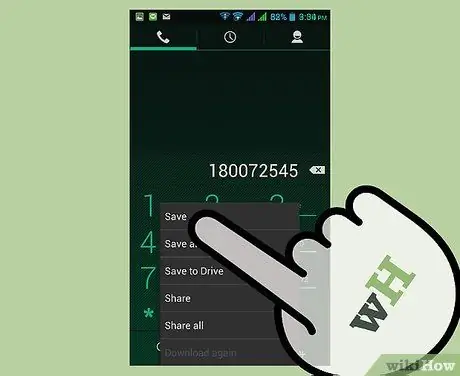
Qadam 7. Rasmni saqlang
Har bir telefonda tasvirni saqlash jarayoni boshqacha, lekin ko'p hollarda siz ekrandagi ochiq tasvirni bosib turishingiz yoki Menyu tugmachasini bosib telefoningizga saqlashni tanlashingiz mumkin. E -pochtaga biriktirilgan har bir rasm uchun bu jarayonni takrorlang.
4 -usul 2: Rasmlarni telefondan telefonga yuborish

Qadam 1. Telefonda yubormoqchi bo'lgan rasmni oching
Yubormoqchi bo'lgan rasmni ochish uchun telefoningizdagi Rasmlar ilovasidan foydalaning.
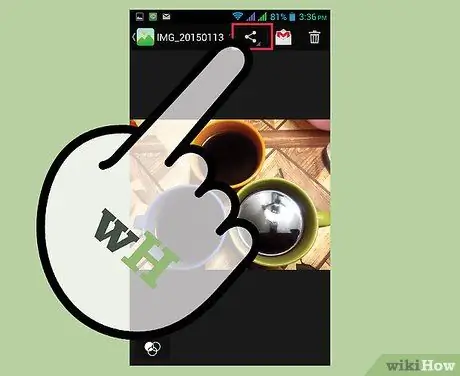
Qadam 2. "Share" tugmasini bosing
Bu tugma siz foydalanayotgan telefon turiga va versiyasiga qarab turli shakllarda ko'rsatiladi.
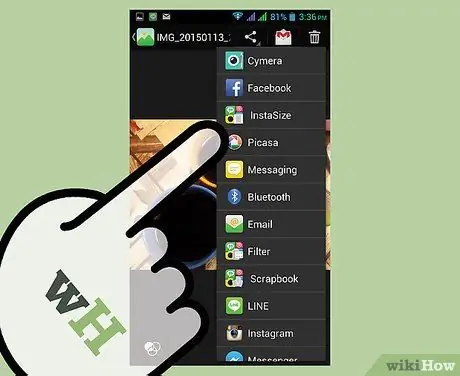
Qadam 3. Rasmni yuborish uchun foydalanmoqchi bo'lgan usulni tanlang
Telefoningizga o'rnatilgan ilovalarga qarab, siz qilishingiz mumkin bo'lgan bir nechta variant mavjud.
- Elektron pochta - bu ilova rasmni elektron pochta xabariga ilova sifatida yuboradi.
- Xabar yuborish - bu ilova rasmni matnli xabarga (MMS) yoki iMessage orqali yuboradi (agar tasvirni yuboruvchi va oluvchi Apple iPhone ishlatsa).
- Ilovaga xos variantlar - Siz o'rnatgan ilovalar asosida boshqa ko'plab variantlar ko'rsatiladi, jumladan Facebook, Hangouts, WhatsApp va boshqalar. O'zingizning ehtiyojlaringizga va rasm qabul qiluvchiga eng mos keladigan ilovani tanlang.

Qadam 4. Xabar yuborish jarayonini yakunlang
Amaldagi usulga qarab, siz rasm bilan birga yuboriladigan xabarni yuborish jarayonini yakunlashingiz kerak bo'ladi. Agar siz bir vaqtning o'zida bir nechta rasm yuborsangiz, xabar yuborish jarayoni biroz vaqt olishi mumkin.
3 -usul 4: Rasmlarni kompyuterdan iPhone -ga o'tkazish
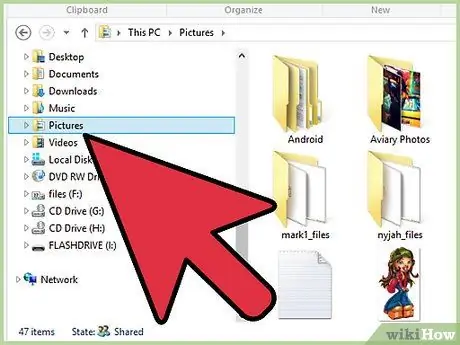
Qadam 1. Bir papkaga ko'chirmoqchi bo'lgan barcha rasmlarni birlashtiring
Sizda papkada bir nechta ichki papkalar bo'lishi mumkin, lekin agar rasmlar bir joyga joylashtirilsa, rasmlarni iPhone -ga ko'chirish osonroq bo'ladi.

Qadam 2. USB kabeli orqali kompyuterni iPhone bilan ulang
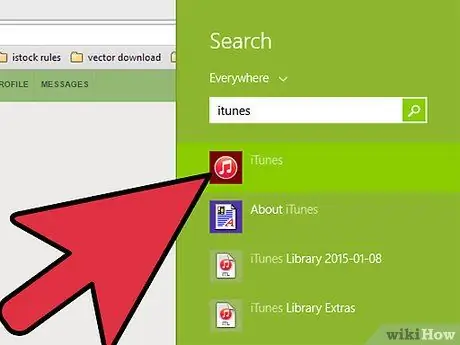
Qadam 3. iTunes -ni oching
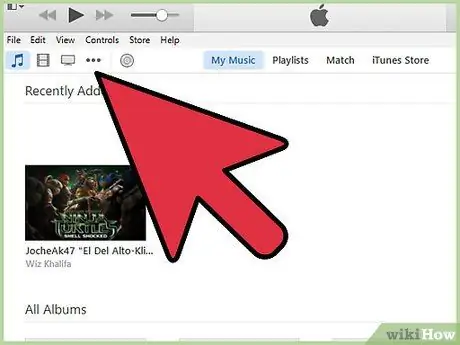
Qadam 4. iPhone tanlang
Agar siz ilgari hech qachon iPhone -ni kompyuterga ulamagan bo'lsangiz, kompyuterga Apple ID -dan foydalanish huquqini berishingiz kerak bo'ladi. ITunes sizni jarayon davomida kuzatib boradi va sizdan Apple ID va parol yordamida tizimga kirishingizni so'raydi.
IPhone ekranida siz ulangan kompyuterga ishonasizmi, deb so'raladi
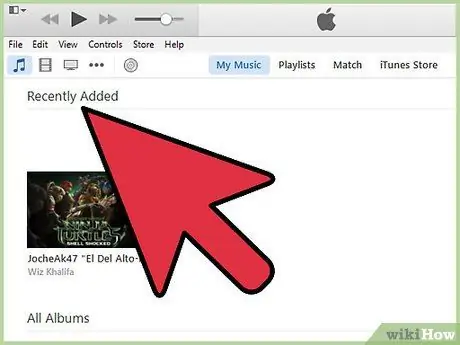
Qadam 5. Agar iPhone tanlash so'ng chap menyusida Photos variantni tanlang
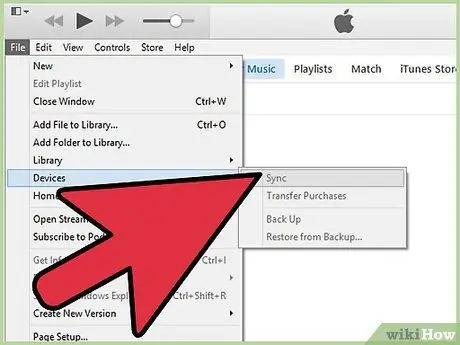
Qadam 6. "Fotosuratlarni sinxronlashtirish" katagiga belgi qo'ying
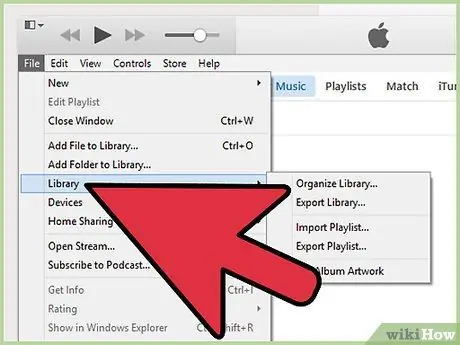
Qadam 7. Ko'chirmoqchi bo'lgan rasmlar saqlanadigan papkani tanlang
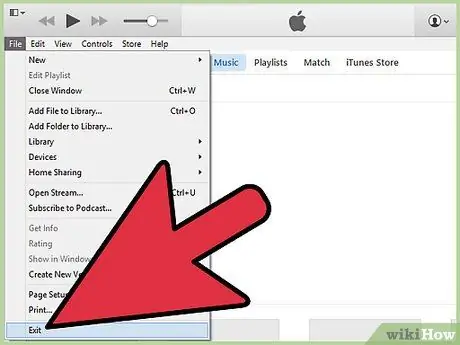
Qadam 8. tugmasini bosing
Qo'llash. Sizning rasmlaringiz iPhone -ga sinxronlanadi va uni Rasmlar ilovasida topish mumkin.
4 -usul 4: Rasmlarni kompyuterdan Android telefoniga o'tkazish
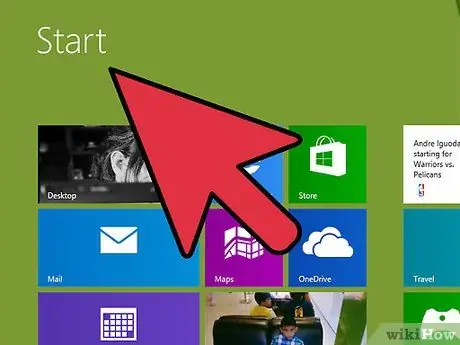
Qadam 1. Kompyuteringizni tayyorlang
Siz foydalanadigan operatsion tizimga qarab, avval siz bajarishingiz kerak bo'lgan bir nechta talablar mavjud:
- Windows - Kompyuterda Windows Media Player 10 yoki undan keyingi versiyasi o'rnatilganligiga ishonch hosil qiling. Yangilanish haqida "Yordam" menyusini bosish va "Yangilanishlarni tekshirish" ni tanlash orqali bilib olishingiz mumkin.
- Mac OS X - Google -dan Android fayl uzatish vositasini yuklab oling. Ushbu vosita yordamida siz Android qurilmangizni Mac kompyuteriga ulashingiz mumkin. Siz uni android.com/filetransfer/ saytidan bepul olishingiz mumkin.
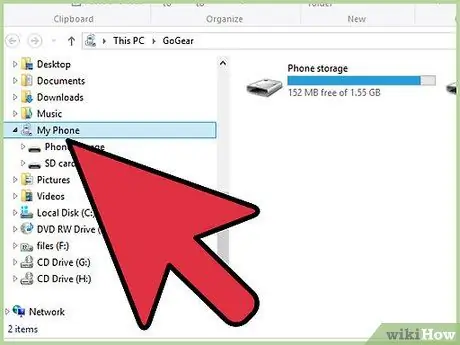
Qadam 2. USB qurilmasi orqali kompyuterga Android qurilmani ulang
Agar siz Windows -dan foydalanayotgan bo'lsangiz, odatda avtomatik ijro oynasi paydo bo'ladi. Agar siz Mac -dan foydalanayotgan bo'lsangiz, Android qurilmangiz ish stolida ko'rinishi kerak.
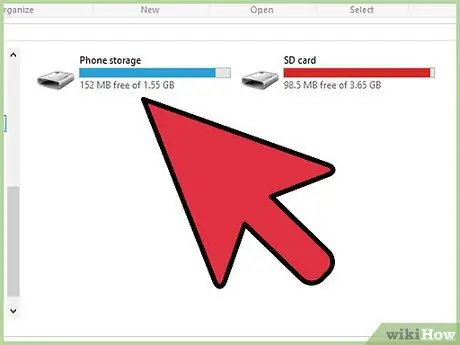
Qadam 3. Undagi fayllarni o'rganish uchun kompyuter orqali Android qurilmasini oching
Siz Android -dagi ko'p fayllarni saqlaydigan kataloglarni ko'rasiz.
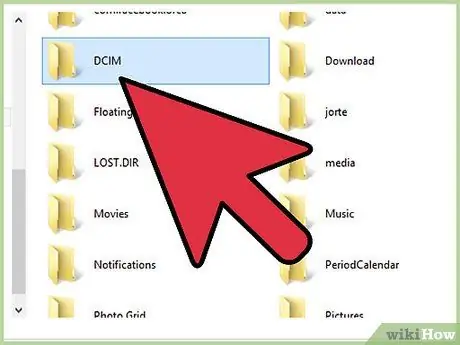
Qadam 4. Rasmlar papkasini oching
Bu jild ko'chirilgan rasmlarni saqlash uchun eng yaxshi joy, chunki Android -dagi Galereya yoki Rasmlar ilovasi avtomatik ravishda bu papkadan rasmlarni oladi.
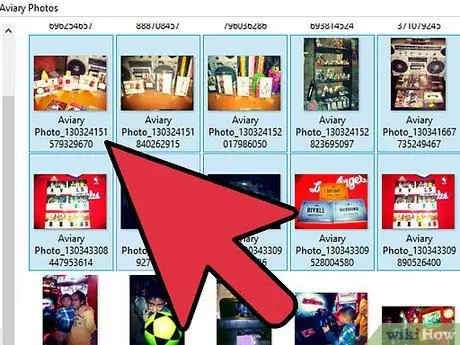
Qadam 5. Siz ko'chirmoqchi bo'lgan rasmlarni Android qurilmangizning Rasmlar papkasiga ko'chiring
Siz rasmlarni nusxa ko'chirishingiz yoki joylashtirishingiz yoki rasmlarni bosishingiz va Rasmlar jildiga tortishingiz mumkin. Agar siz ko'p rasmlardan nusxa ko'chirayotgan bo'lsangiz, bu jarayon biroz vaqt talab qilishi mumkin.






